wps文档空格太多怎么删除 WPS如何快速删除所有空格和回车符
更新时间:2023-11-26 12:58:37作者:xiaoliu
wps文档空格太多怎么删除,WPS是广泛使用的办公软件之一,它提供了丰富的功能来满足用户的需求,在使用WPS编辑文档的过程中,我们有时会遇到一些问题,比如文档中存在大量的空格和回车符,给文档的整洁度和美观度带来了困扰。如何快速删除这些多余的空格和回车符呢?在本文中我们将介绍一些方法来帮助您快速高效地清除WPS文档中的空格和回车符。
操作方法:
1.例如想删除下图wps文档中的所有空格。
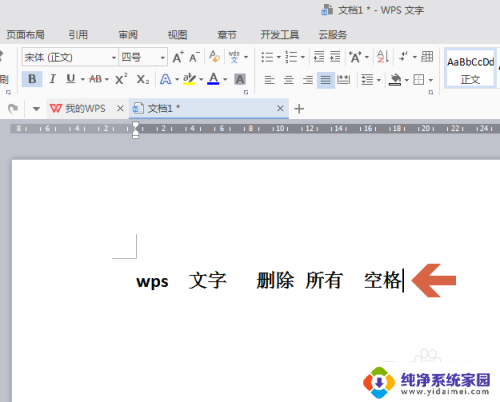
2.先选择要删除空格的文字范围。
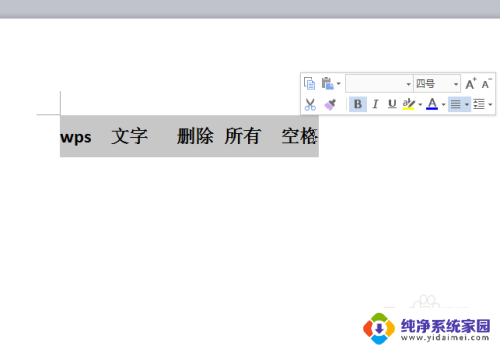
3.选择文字后打开【开始】选项卡。
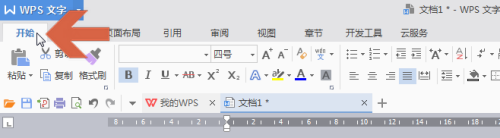
4.鼠标点击开始选项卡中图示的【文字工具】按钮。
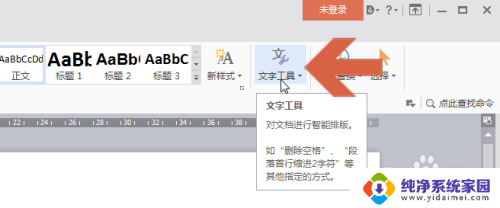
5.点击下拉菜单中的【删除空格】选项。
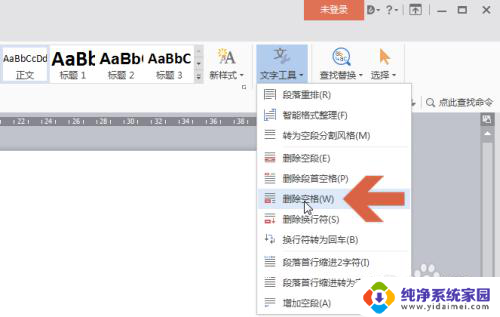
6.点击后,之前所选范围中的空格就全被删除了。
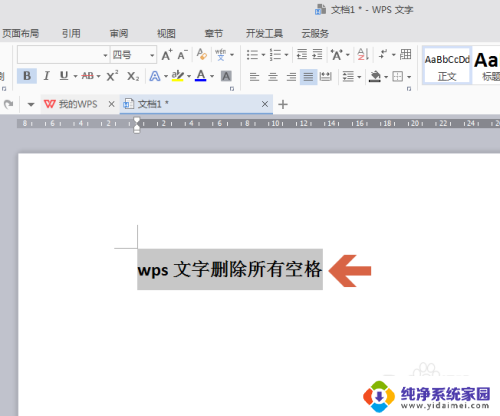
7.另外,如果想删除文档中的所有空格。则可以不先选择文字范围,点击【文字工具】按钮中的【删除空格】选项即可。
以上就是删除wps文档中多余空格的方法,如果遇到这种情况,按照以上步骤进行解决非常简单快速。
wps文档空格太多怎么删除 WPS如何快速删除所有空格和回车符相关教程
- wps删除所有空格 WPS演示如何批量删除空格
- 怎么快速删除word中的空格 怎样快速删除Word文档中的空格
- wps如何删除多余空格 wps如何自动删除多余空格
- word文档怎么快速删除空格 如何批量删除Word中的空格
- 怎么把word空格全部删掉 Word如何快速删除多个空格
- wps如何删除文档空白页 wps如何删除文档中的空白页
- wps空白格怎么删除 wps空白格删除操作步骤
- wps快速删除空行 wps文字快速删除空行
- wps空白表格怎么删除 wps表格删除空白列
- wps怎么去除word文档里的空格 wps怎么消除word文档里的空格
- 笔记本开机按f1才能开机 电脑每次启动都要按F1怎么解决
- 电脑打印机怎么设置默认打印机 怎么在电脑上设置默认打印机
- windows取消pin登录 如何关闭Windows 10开机PIN码
- 刚刚删除的应用怎么恢复 安卓手机卸载应用后怎么恢复
- word用户名怎么改 Word用户名怎么改
- 电脑宽带错误651是怎么回事 宽带连接出现651错误怎么办